當前位置:首頁 > 幫助中心 > 戴爾Dell筆記本電腦u盤啟動盤安裝xp系統圖文詳解!
戴爾Dell筆記本電腦u盤啟動盤安裝xp系統圖文詳解!
日期:2021-01-28 | 時間:16:41
?????? 戴爾Dell筆記本電腦Windows出現問題,無法正常使用的時候,怎么使用u盤啟動盤來安裝系統?相信有很多朋友都不知道如何去操作。不用擔心,下面就來看看戴爾Dell筆記本電腦u盤啟動盤安裝xp系統圖文詳解吧!
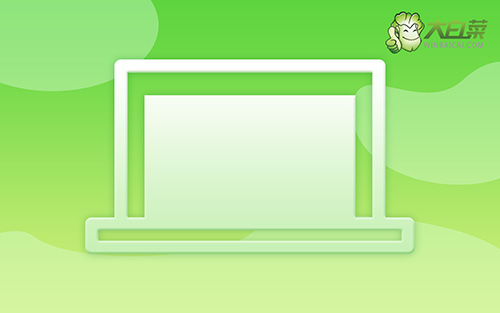
1、下載大白菜U盤啟動盤制作工具最新版本,查詢該型號電腦的U盤啟動快捷鍵。
2、準備容量為8G或以上的U盤,打開大白菜制作工具,點擊一鍵制作(制作過程會將U盤格式化,注意備份資料)。
3、下載XP鏡像系統,直接保存在制作好的U盤啟動盤中,或者除系統盤外的其他分區中。
4、插入U盤啟動盤,重啟電腦,出現開機畫面時按下U盤啟動快捷鍵進入啟動首選項的設置界面,選擇U盤并設置為第一啟動項,按下回車進入下一步。

5、進入大白菜winpe界面后,選擇【1】Win10X64PE(2G以上內存),按回車進入大白菜桌面。

6、打開大白菜一鍵裝機,具體操作如圖所示,“安裝系統”界面,“映像文件”選擇已準備好的XP鏡像系統,安裝路徑勾選“C盤”,最后點擊“執行”。
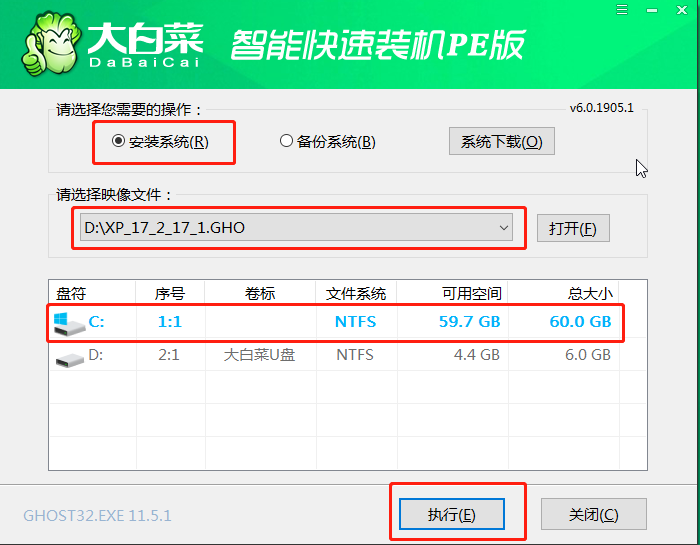
7、大白菜一鍵還原窗口出現后,建議勾選“網卡驅動”和“USB驅動”復選框,并點擊“是”進行還原操作。
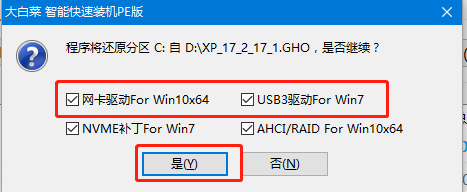
8、根據提示重啟后,移除U盤,稍后電腦會自動進入系統部署階段,需要較長時間,無需操作,直至XP系統桌面出現,完成重裝。

?????? 以上就是戴爾Dell筆記本電腦u盤啟動盤安裝xp系統圖文詳解的全部內容了,你學會了嗎?我們制作好u盤啟動盤之后,通過設置戴爾電腦u盤啟動,就可以使用一鍵裝機來安裝xp系統了。

